tomcat介绍与使用
web服务器
web服务器是运行及发布web应用的容器,只有将开发的web项目放置到该容器中,才能使网络中的所有用户通过浏览器进行访问。常见的web服务器如下:
- Tomcat:主流的web服务器之一,适合初学者使用
- jetty:淘宝所用的,运行效率比Tomcat高
- resin:新浪,在开源web服务器中运行效率最高
tomcat下载与目录介绍
可以前往tomcat官网进行下载:http://tomcat.apache.org/
也可以点击下载链接直接下载:https://mirrors.bfsu.edu.cn/apache/tomcat/tomcat-10/v10.0.8/bin/apache-tomcat-10.0.8.zip
为了避免出现不必要的问题,最好将tomcat解压到一个不带有中文和特殊字符的目录下
解压完成后,其目录结构说明如下
bin:存放可执行的二进制文件,例如:startup.bat启动tomcat、shutdown.bat关闭tomcatconf:存放tomcat的配置文件,重要的有:server.xmltomcat服务器的配置信息、web.xml项目部署描述文件lib:存放tomcat所需的jar包logs:tomcat运行日志temp:存放临时文件,停止tomcat后可以删除webapps:存放web项目,需要通过tomcat部署的项目都是存放在该目录下,默认提供了一些模板项目work:存放运行时生成的文件
tomcat简单使用
运行bin目录下的startup.bat即可启动tomcat,此时,访问http://localhost:8080/即可看到tomcat的默认页面,该页面会显示当前的版本。这里笔者用的是以前用过的版本,所以比较老。
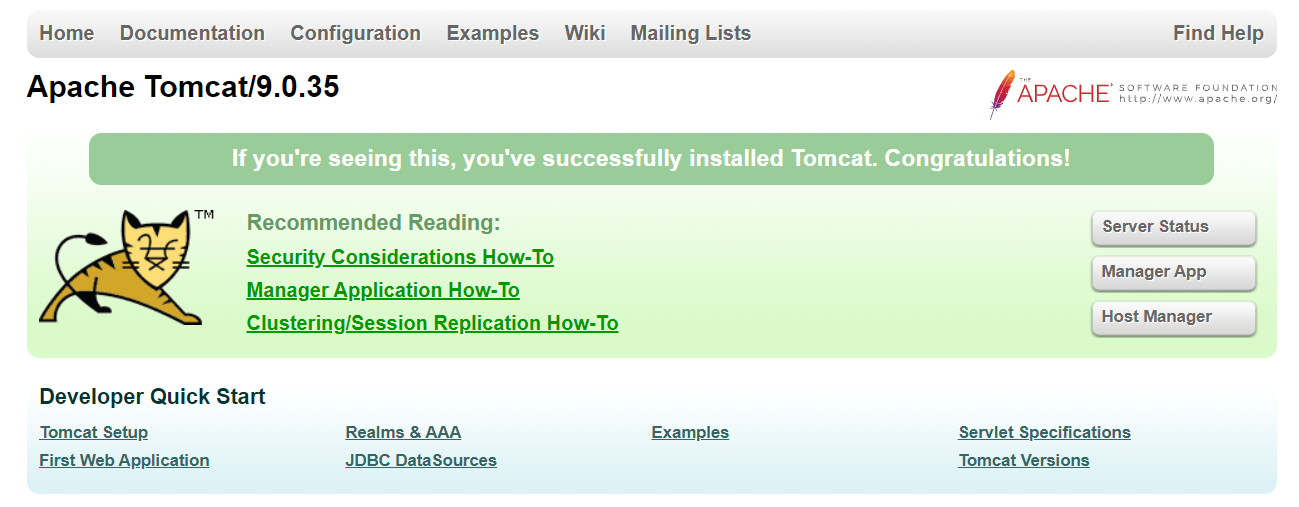
在tomcat的运行窗口里按下ctrl+c或者运行bin目录下的shutdown.bat都可以关闭tomcat,关闭后就不能再访问tomcat了
修改端口号
打开conf目录下的server.xml,找到Connector标签,将其的port属性修改所需的端口号即可,例如
<Connector port="80" protocol="HTTP/1.1"
connectionTimeout="20000"
redirectPort="8443" />
部署项目访问静态资源
我们的项目都是部署在webapps下的,部署项目步骤如下
- 在webapps下创建文件夹,例如myweb
- 在myweb下创建WEB-INF文件夹,用于存放项目核心内容
- 到webapps里的ROOT项目的WEB-INF里,将web.xml复制到myweb的WEB-INF下
- 在webapps下,创建一个hello.html文件,该文件于WEB-INF同级
项目部署完后,启动tomcat,即可通过http://localhost:8080/myweb/hello.html即可访问






















 278
278











 被折叠的 条评论
为什么被折叠?
被折叠的 条评论
为什么被折叠?








